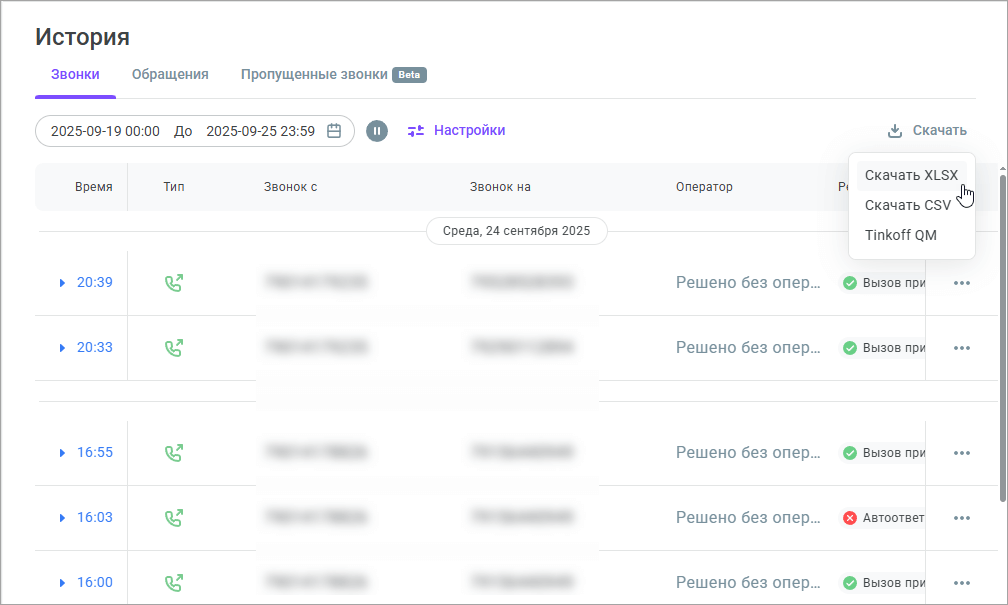История звонков
В данном разделе можно просмотреть детализацию звонков вашего КЦ.
Раздел История звонков доступен пользователям с ролями Менеджер, Администратор и Владелец в полном объеме. Пользователи с ролью Супервизор могут просматривать историю звонков операторов подключенных групп. При включенном переключателе Разрешить доступ к истории звонков в общих настройках КЦ или в настройках группы супервизорам и операторам доступна история собственных звонков.
Для просмотра истории звонков:
- Войдите в свою учетную запись Voximplant Kit.
- В левом меню нажмите История.
- Перейдите на вкладку Звонки.
- В поле Календарь выберите диапазон дат для отображения отчета. Можно выбрать одно из предложенных значений или указать собственный диапазон.
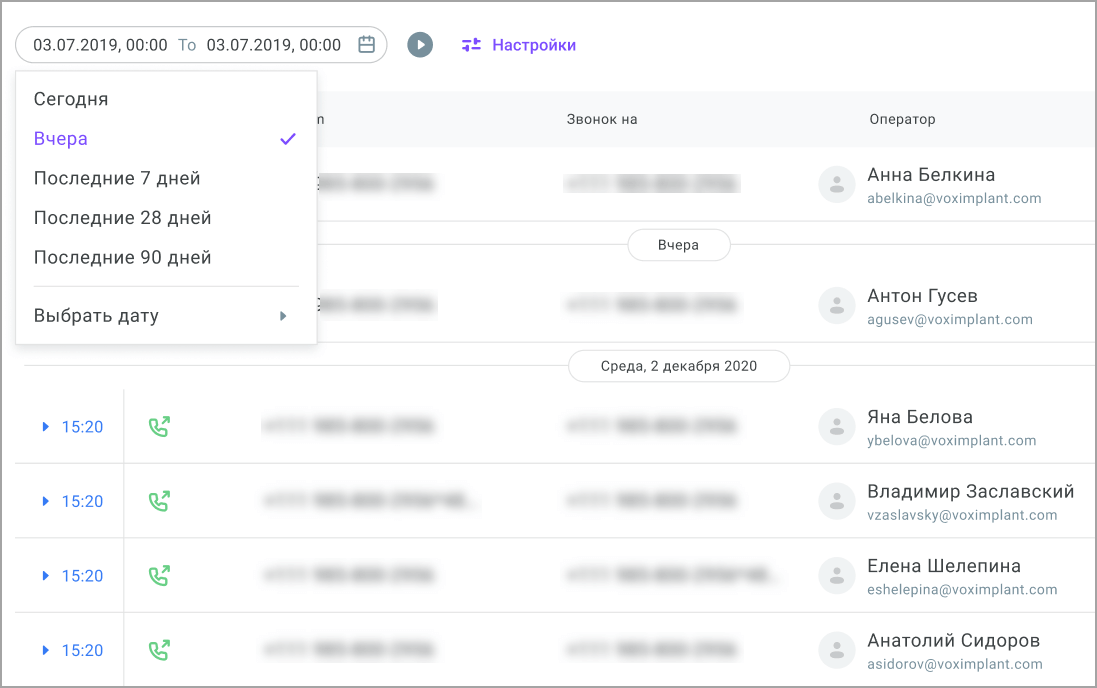
- Таблица истории вызовов содержит следующие столбцы:
Время – время соединения вызова;
Тип — исходящий или входящий вызов.
Звонок с — номер телефона вызывающего абонента;
Звонок на – номер телефона вызываемого абонента;
Оператор — имя оператора, обработавшего вызов (в этом поле также содержится информация о том, является ли вызов исходящим вызовом с софтфона);
Очередь — очередь, в которую был распределен вызов;
Длительность дозвона — время с момента начала дозвона до ответа абонента (голосовой почты) или получения абонентом статуса недоступности (подробнее для каждого типа звонка см. таблицу ниже);
Длительность разговора — время с момента поднятия трубки абонентом (голосовым ассистентом) до момента завершения звонка (подробнее для каждого типа звонка см. таблицу ниже);
Тип звонка | Длительность дозвона | Длительность разговора |
Автоматизированные кампании | Время С момента начала дозвона ДО момента получения статуса недоступности абонента от оператора связи ИЛИ ДО поднятия трубки абонентом / подключения голосовой почты (голосового ассистента). | Время С момента поднятия трубки абонентом (голосовым ассистентом) ДО момента завершения звонка (абонент положил трубку / конец сценария / обнаружена голосовая почта (AMD)). |
Исходящий звонок из софтфона | Время С момента начала набора номера пользователем Voximplant Kit до момента получения статуса недоступности абонента от оператора связи ИЛИ ДО поднятия трубки клиентом / подключения голосовой почты (голосового ассистента). | Время С момента поднятия трубки абонентом (голосовым ассистентом) ДО момента завершения звонка (клиент/оператор положил трубку). |
Операторские кампании | Время С момента начала дозвона до абонента ДО момента получения статуса недоступности абонента от оператора связи ИЛИ ДО поднятия трубки клиентом / подключения голосовой почты (голосового ассистента). | Время С момента поднятия трубки абонентом (голосовым ассистентом) ДО момента завершения звонка (оператор/клиент положил трубку или обнаружена голосовая почта (AMD)). |
Входящий звонок | Не применимо | Время С момента запуска сценария ДО момента завершения вызова (оператор/клиент положил трубку / конец сценария). |
Запись – ссылка на запись разговора;
Цена – стоимость звонка;
Данное поле недоступно для пользователей с ролью Супервизор.
Сценарий — ссылка на связанный сценарий (при наличии);
Для пользователей с ролью Супервизор это поле отображается без возможности пройти по ссылке.
Кампания — название кампании, в рамках которой был выполнен звонок;
Результат попытки — системный результат попытки дозвона (перечень доступных результатов см. в таблице ниже);
Результат попытки показывает, был ли звонок успешен. Поле имеет цветовую индикацию: успешный дозвон - зеленый цвет, неуспешный - красный.
Перечень доступных системных результатов попытки
Результат попытки | Описание |
Ошибка дозвона | Ошибка дозвона, которая не подпадает под другие установленные случаи. |
Номер недоступен | Номер вызываемого абонента недоступен (выключен или вне зоны действия сети). |
Запрос отменен | Отмена запроса (для SIP) или вызываемый абонент не успел ответить на звонок. |
Автоответчик | Звонок принят голосовой почтой. |
Неправильный номер | Указан неправильный номер вызываемого абонента для звонка. |
Номер занят | Вызываемый абонент разговаривает по телефону или сбросил вызов. |
Абонент не отвечает | Нет ответа по таймауту Длительность дозвона в блоке Исходящий звонок, настройках кампании или группы. |
Вызов принят | Вызываемый абонент ответил на звонок. |
Недостаточно средств | Недостаточно средств для совершения звонка. |
Потерян оператором | Звонок распределился на оператора, но тот не взял трубку; включает также звонок на добавочный (очередь, группа, пользователь). |
Вызов отклонен | Вызываемый абонент отклонил вызов или номер занят. |
Заблокирован DNC | Номер вызываемого абонента находится в списке DNC; дозвон запрещен. |
Брошенный | Клиент поднял трубку, но не нашелся свободный оператор. |
Завершен в сценарии | Входящий звонок завершился в сценарии, не проходя блок Успешность дозвона и без попыток перевода на оператора. |
Код завершения — название кода завершения, проставленного оператором звонку в рамках операторской кампании (информацию по кодам завершения см. в этой статье);
При проставлении оператором кода завершения Перезвонить в подсказке отображается запланированная дата и время обратного звонка.
Попытки — фактическое количество попыток дозвона (применимо только для операторских кампаний);
Теги — теги, проставленные оператором для классификации диалога (при наличии);
Тематики — тематики, проставленные оператором для классификации диалога (при наличии);
Заметки — комментарии к звонку; нажатием в область ячейки раскрывается полный список добавленных операторами комментариев.
- Нажмите на нужный вам вызов, чтобы развернуть его и просмотреть дополнительную информацию.
Дополнительная информация о звонках недоступна пользователям с ролью Супервизор.
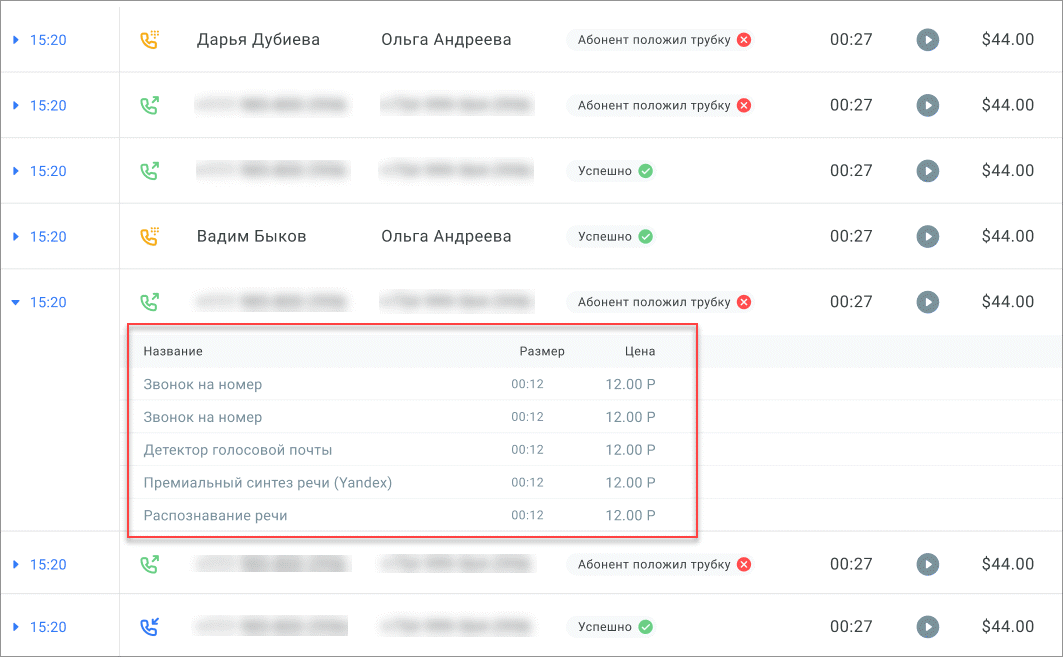
- В Меню действий выберите опцию Смотреть схему звонка, если требуется просмотреть, как вызов проходил по сценарию. Если вам нужно поделиться логом звонка с техподдержкой, выберите опцию Копировать ссылку на лог - ссылка копируется в буфер обмена. Для скачивания записи разговора на ваш ПК нажмите Скачать запись.
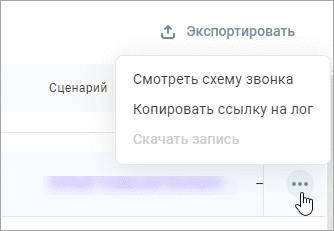
- Нажмите Настройки, если вам нужно применить дополнительные фильтры или настроить вид отображения отчета.
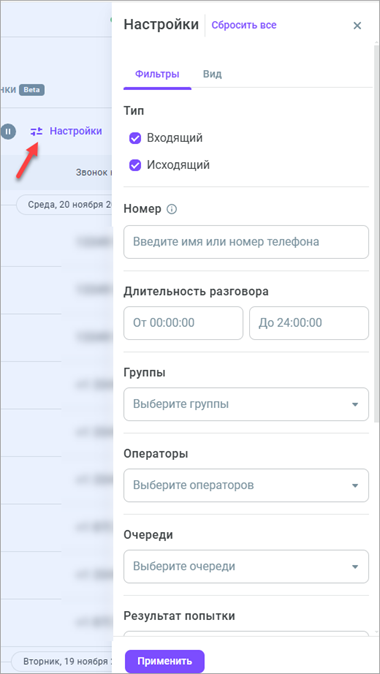
На вкладке Фильтры доступны следующие параметры фильтрации:
Тип (входящие или исходящие)
Номер (минимум 3 символа)
Длительность разговора (от 0 до 24ч)
Группы
Операторы
Очереди
Результаты попыток
Коды завершения
Теги
Сценарии
Кампании (автоматизированные, операторские)
Исходящие кампании (новые)
Тематики
На вкладке Вид настройте вид отображения истории звонков, выбрав нужные столбцы.
- Нажмите иконку Пауза, чтобы отключить обновление истории вызовов в реальном времени, если это необходимо.
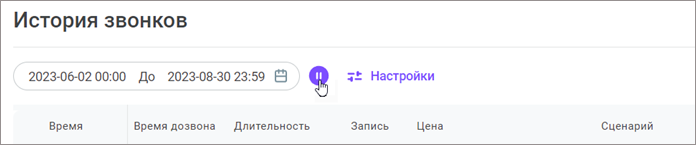
- Нажмите кнопку Скачать и выберите, как вы хотите выгрузить отчет:
Скачать как XLS файл
Скачать как CSV файл
Выгрузить отчет в Tinkoff QM для анализа
Опция Tinkoff QM доступна только после подключения и активации интеграции с Tinkoff QM. Выгружать записи звонков в TQM могут только пользователи с ролями Владелец, Администратор и Менеджер.